Сделать снимок экрана на Samsung Galaxy – это простая и полезная функция, которая позволяет сохранить изображение текущего экрана на вашем устройстве. Независимо от того, хотите ли вы поделиться интересным контентом с друзьями или сохранить важные данные, скриншот может быть очень полезным инструментом.
В этой статье мы представим вам подробную инструкцию о том, как сделать скрин экрана на Samsung Galaxy.
Шаг 1: Вызвать нужный экран
Прежде чем перейти к процессу снятия скриншота, убедитесь, что экран устройства отображает нужную вам информацию или контент. Это может быть любая страница веб-сайта, чат в мессенджере, приложение или игра.
Шаг 2: Нажать комбинацию клавиш
Когда вы находитесь на нужном экране, приступим к созданию скриншота. В зависимости от модели Samsung Galaxy, перечислим несколько вариантов комбинаций клавиш:
- Для Samsung Galaxy S21, S20, S10, S9: одновременно нажмите и удерживайте кнопку Громкость Вниз и кнопку Включение/Выключение.
- Для Samsung Galaxy Note 20/Note 10: одновременно нажмите и удерживайте кнопку Вниз и кнопку Power (включение).
- Для Samsung Galaxy A52/A51 и других моделей: одновременно нажмите и удерживайте кнопку Громкость Вниз и кнопку Включение/Выключение.
После нажатия комбинации клавиш вы должны услышать звук затвора и увидеть мигание экрана, что означает, что скриншот успешно создан.
Шаг 3: Проверить и найти скриншот
После снятия скриншота важно убедиться, что он был сохранен. Вы можете найти свои скриншоты в галерее устройства или в папке "Screenshots" (Скриншоты), которая автоматически создается в основном хранилище вашего устройства.
Теперь, когда вы знаете, как сделать скрин экрана на Samsung Galaxy, вы сможете легко сохранять и делиться моментами со своими друзьями или сохранять важную информацию для себя.
Простой способ сделать скриншот на Samsung Galaxy

Вот шаги, которые нужно сделать:
- Перейдите на экран, который вы хотите запечатлеть.
- Зажмите одновременно кнопку включения/выключения и кнопку уменьшения громкости.
- Устройство сделает щелчок, и вы увидите анимацию момента сделанного скриншота.
- Скриншот будет сохранен в памяти вашего устройства.
После того, как вы сделали скриншот, вы можете найти его в галерее вашего Samsung Galaxy. Чтобы это сделать, откройте приложение Галерея и найдите папку "Скриншоты". Здесь вы сможете найти все скриншоты, сделанные на вашем устройстве.
Теперь, когда вы знаете простой способ сделать скриншот на Samsung Galaxy, вы можете легко делать снимки экрана и сохранять интересные моменты в вашей жизни.
Дополнительные возможности для создания скриншотов на Samsung Galaxy
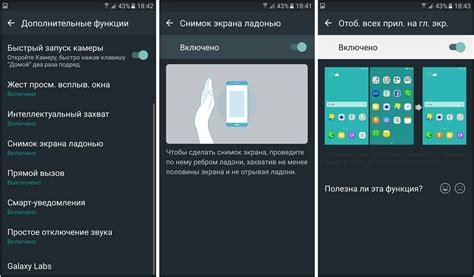
В дополнение к базовым методам создания скриншотов на устройствах Samsung Galaxy, существуют и другие способы, которые помогут вам получить нужные снимки экрана. Рассмотрим некоторые из них:
1. Жесты на экране.
Многие модели Samsung Galaxy поддерживают различные жесты на экране для создания скриншотов. Например, на некоторых устройствах можно использовать двойное нажатие двумя пальцами для создания скриншота.
2. Дополнительные приложения.
Если базовые методы не подходят вам, вы можете установить дополнительные приложения из магазина приложений Google Play. Некоторые из них предлагают расширенные функции для создания и редактирования скриншотов, позволяя добавлять аннотации, снимать видеозаписи экрана и многое другое.
3. Использование S Pen.
Если ваш Samsung Galaxy оснащен S Pen, вы можете использовать его для создания скриншотов и выполнения дополнительных действий, таких как выделение или рисование на снимке экрана.
4. Умный захват экрана.
Некоторые модели Samsung Galaxy имеют функцию "Умный захват экрана". Она позволяет создавать скриншоты, выполнять действия на снимке экрана и делиться ими с другими пользователями с помощью различных методов связи.
Это лишь несколько из множества дополнительных возможностей, которые предлагают устройства Samsung Galaxy для создания скриншотов. Попробуйте разные методы и выберите тот, который наиболее удобен для вас!